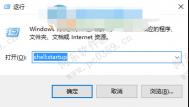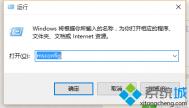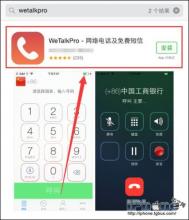win10便利贴怎么设置开机启动?
在win10系统中的便利贴功能可让我们便捷的记录一些重要的内容,而对于现代无纸化办公行业来说,我们所使用的电脑便利贴功能已逐步取代传统的纸质便利贴,而在win10系统下用户每次开机都需要手动运行便利贴程序,这样一来,会变得非常的繁琐,那么如何让win10系统中的便利贴功能自动随系统启动呢?下面看图老师小编为大家提供的详细操作方法吧!
操作方法:
1.首先用户在win10系统下通过WIN+R开启运行窗口,在运行窗口中输入shell:startup并按下回车键;

2.这是我们将打开系统的,通常情况下该启动文件夹中默认为空;

3.创建win10系统便利贴快捷方式,并将快捷方式放到刚才打开的系统启动文件目录中,具体方法如下;
1)开始菜单-所有应用-windows 附件-便利贴;
2)右键便利贴,在弹出的菜单中依次选择-;(默认为:C:ProgramDataMicrosoftWindowsStart MenuProgramsAccessories,用户可直接输入该地址到达;)
3)在打开的文件夹中,找到便利贴,并通过右键复制便利贴,然后将其粘贴到启动文件夹内即可,(第二步打开的文件夹);


4.这时我们重启计算机,是不是会看到便利贴自动回随着系统运行了呢?
Win10系统自定义主题颜色的方法
很多Win10系统电脑用户都想修改一下系统的主题颜色,因为Win10系统默认的主题颜色是:冷色调的淡蓝偏绿,很多喜欢暖色系的网友都想换一下主题。那么,Win10系统怎么自定义主题颜色呢?一起来看看今天的Win10系统使用教程吧!
(本文来源于图老师网站,更多请访问http://m.tulaoshi.com/windowsshi/)
颜色
关闭从我的背景自动选取一种主题色选项后,这里会出现一系列系统预设的颜色值,如果把滚动条拉到最下面,你会发现最后一个颜色值恰好就是自动从背景图片中自动获取的。

颜色
通过注册表将任意颜色设置为系统主题颜色的操作方法:
1、按Win+R打开运行,输入regedit,回车打开注册表编辑器
2、展开
HKEY_CURRENT_USERSOFTWAREMicrosoftWindowsCurrentVersionThemesPersonalize
3、在右侧你会发现名为SpecialColor的32位DWORD值,自定义的颜色值就是它了,双击可更改其值。
说明一下,这里需要一个ABGR格式颜色值,四个字母分别代表透明度(Alpha)、蓝色值(Blue)、绿色值(Green)和红色值(Red)通道,你可以根据自己的喜好修改。比如修改为00BAB4AB。

注册表编辑器
注意:修改前请先选择系统默认提供的一种颜色,然后再修改,之后注销重登录,这时你就会在设置中看到自定义颜色了,选中它。效果如下:

Windows10
提示1:该方法在目前微软已推送的Windows10 10130以及最新泄露的10147中都有效。在10147中默认没Tulaoshi.com有显示这m.tulaoshi.com个自定义颜色,注册表也没有对应值,不过你可以手动添加它。
提示2:需要先激活系统才能使用个性化。
以上就是Win10系统如何自定义主题颜色的介绍了,学会自定义Win10的主题颜色,Win10系统看起来就更加五彩斑斓了。
如何为win10系统登录邮箱账户添加别名账号
在win10系统下,用户安装系统时,可通过微软账号来登陆win10系统,但如果我们在想要更换登陆邮箱地址时,如果直接更换会造成系统中的联系人、网盘以及订阅内容丢失,那么如何在保证这些个人资料不丢失的情况下更换邮箱账户名呢?下面图老师小编为大家提供了一种微软账户添加别名的方法,可让我们避免因更换邮箱出现文件内容丢失的问题、

操作方法
1、登录到 管理你的帐户别名 页。
(本文来源于图老师网站,更多请访问http://m.tulaoshi.com/windowsshi/)2、选择 添加电子邮件。
3、按照说明创建新的 Outlook.com 电子邮件,或添加任何尚未作为 Microsoft 帐户的地址。
通过上述方法,用户即可在win10系统下添加别名邮箱了,在添加别人邮箱后,我们即可通过别名邮箱进行登录系统了